Как получить доступ к загруженным неопубликованным приложениям на Android TV: 4 простых способа

Если у вас есть устройство Android TV, возможно, вы загрузили неопубликованные приложения. Но как получить к ним доступ и управлять ими? Ответ не обязательно однозначный.
Давайте рассмотрим подробнее: вот как показать загруженные неопубликованные приложения на Android TV.
Несмотря на все положительные стороны Android TV, у операционной системы есть один существенный недостаток: некоторые приложения не совместимы с Android TV. Вы не найдете их в магазине Google Play на своем устройстве.
Но есть обходной путь. Вместо этого вы можете использовать веб-версию магазина для загрузки и установки приложений. Но даже тогда некоторые приложения недоступны.
Решение? Загрузите неопубликованный контент, который вам нужен.
Процесс загрузки неопубликованных приложений на Android TV во многом аналогичен загрузке неопубликованных приложений в мобильной версии Android . Вам необходимо разрешить устройству устанавливать приложения из неизвестных источников, выбрав « Настройки»> «Личные»> «Безопасность и ограничения» и переместив переключатель рядом с « Неизвестные источники» в положение « Вкл .».
Затем используйте веб-браузер Android TV или USB-накопитель, чтобы загрузить APK-файл приложения на свое устройство. Вы можете использовать файловый менеджер для Android TV, чтобы получить доступ к файлу APK и запустить процесс установки.
Но как только вы установите приложение, вы не увидите его на главном экране своего устройства. Итак, где это и как получить к нему доступ? Можете ли вы добавить загруженное неопубликованное приложение на главный экран Android TV для быстрого доступа?
Существует несколько способов доступа к загруженным неопубликованным приложениям на Android TV. Мы подробно рассмотрим каждый из них.
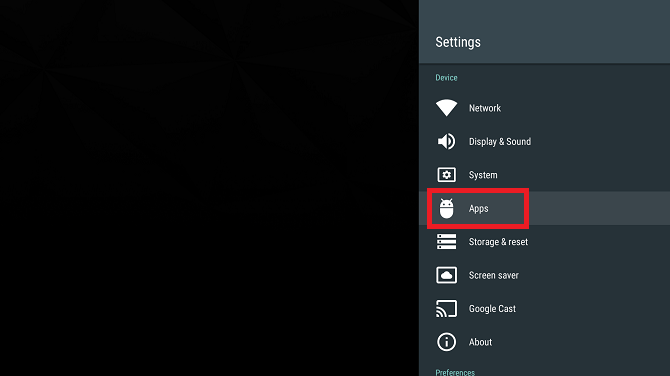
Использование меню настроек – наименее эффективный способ доступа к загруженным неопубликованным приложениям. Это также единственный метод, свойственный устройствам Android TV.
Убедившись, что процесс установки приложения прошел успешно, с помощью пульта Android TV прокрутите вниз до нижней части главного экрана и войдите в меню настроек .
В меню «Настройки» выберите « Устройство»> «Приложения» . Вы увидите список всех приложений, установленных на вашем устройстве. Список разделен на два раздела: загруженные приложения и системные приложения . Заголовок « Загруженные приложения» – неправильное название – это список, в котором вы найдете загруженные неопубликованные приложения, даже если они технически не были «загружены» откуда-либо.
Опять же, используйте свой пульт для прокрутки вниз, пока не найдете приложение, которое вы загрузили. Нажмите кнопку Выбрать , чтобы открыть подменю приложения. Наконец, чтобы запустить приложение, нажмите « Открыть» .
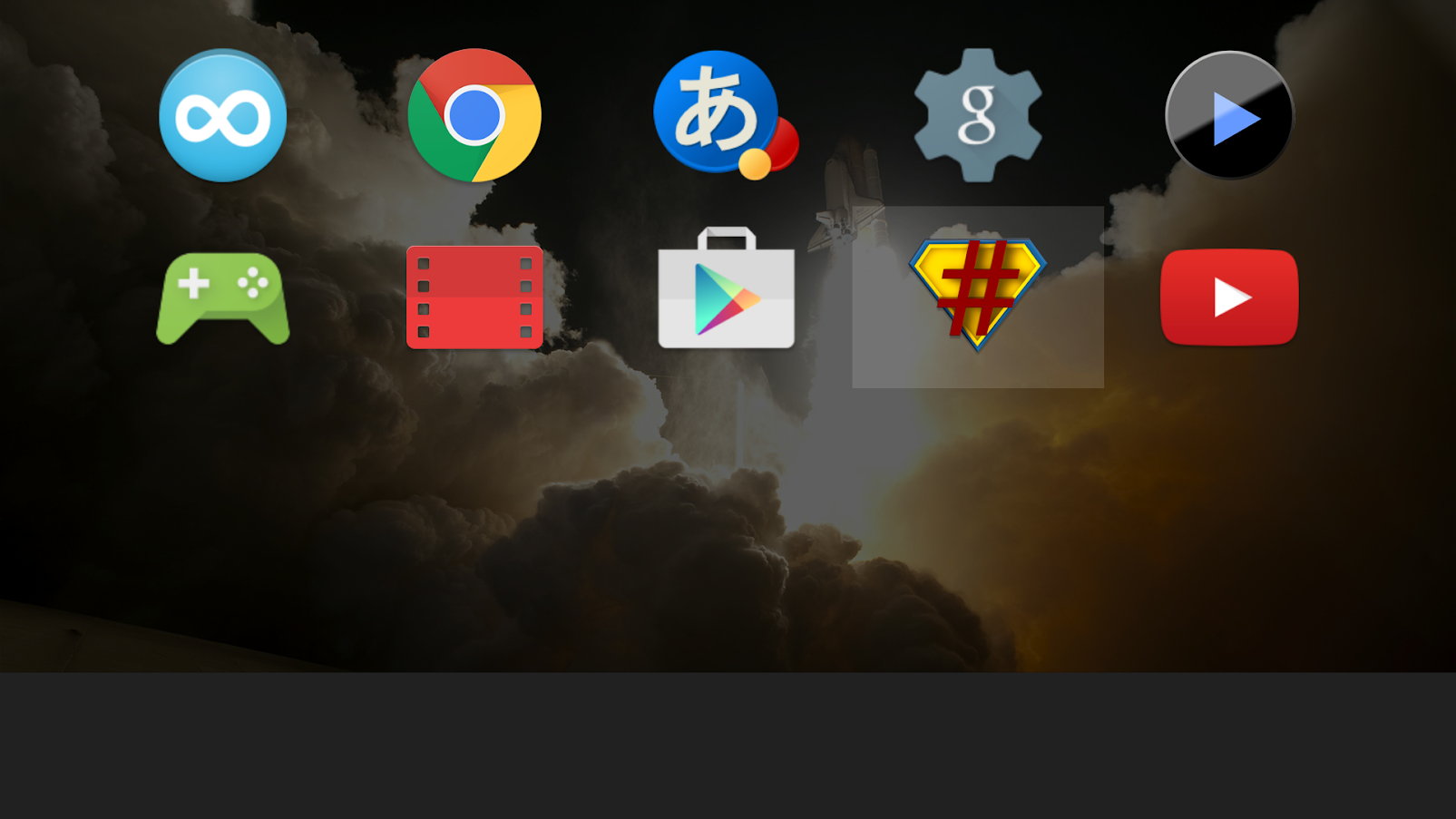
Sideload Launcher – это стороннее приложение для запуска и одно из важных приложений для Android TV, которые вы захотите установить. Вы можете найти его в магазине Google Play на своем устройстве; устанавливать его через веб-версию магазина не нужно.
Приложение создано известным Android-разработчиком Chainfire. Это тот же разработчик, который отвечает за многие приложения с простым root-доступом, а также за знаменитое приложение Superuser.
Sideload Launcher работает путем размещения одного приложения на главном экране. В приложении вы найдете ярлыки для всех приложений на вашем устройстве.
Чтобы запустить приложение, откройте ярлык Sideload Launcher и прокрутите список, пока не найдете тот, который вам нужен. Нажмите Выбрать на пульте дистанционного управления, чтобы открыть его.
Приложение работает неплохо, но у него есть пара недостатков. В частности, в приложении перечислены все ярлыки на вашем устройстве, в том числе не загруженные неопубликованные приложения. Приложения перечислены в алфавитном порядке, без возможности поиска, перехода к определенным буквам или закрепления приложений наверху.
Поэтому, если на вашем устройстве есть только одно загруженное неопубликованное приложение вместе с 50 обычными приложениями, может быть сложно прокручивать длинный список каждый раз, когда вы хотите его использовать. Тем не менее, Sideload Launcher – самый быстрый и удобный вариант.
Скачать: Sideload Launcher (бесплатно)
Некогда популярное приложение Tv App Repo некоторое время назад перестало работать. Sideload Channel – его естественный преемник. К сожалению, в отличие от своего предшественника, Sideload Channels не является бесплатным.
Если вы были знакомы с Tv App Repo, вы заметите, что концепция похожа, но исполнение немного отличается. В первую очередь, приложение действует как инструмент организации домашнего экрана.
Вы можете сгруппировать приложения Android TV в новые каналы. После этого он позволяет вам добавить вновь созданный «канал» на главный экран и отобразит добавленные вами приложения в соседней строке.
Эта единственная функция мгновенно делает домашний экран Android TV более удобным для пользователя. Долгое время пользователи жаловались на то, что все избранные фавориты располагаются в одной бесконечно длинной строке.
Однако с точки зрения добавления загруженных неопубликованных приложений на домашний экран приложение также полезно. Когда вы выбираете, какие существующие приложения добавить в новые каналы, канал боковой загрузки не делает различий между обычными приложениями и загруженным неопубликованным контентом. Таким образом, вы можете смешивать и сопоставлять два формата, создавая безупречный опыт. Также можно добавить одно и то же приложение на несколько каналов.
Имейте в виду, что приложение создано увлеченным разработчиком. Таким образом, есть несколько причуд, например проблемы с сортировкой приложений внутри каналов. Но по большей части это надежный и простой способ сделать так, чтобы загруженные вами приложения легко отображались.
Скачать: Sideload Channel (1,49 $)
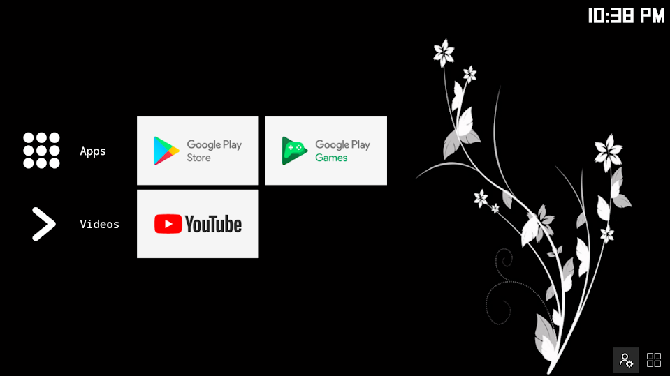
Второе платное приложение, на которое стоит обратить внимание, – это Sideload Channel Launcher 2. По цене 3,50 доллара оно дороже, чем Sideload Channel, но также содержит гораздо больше функций.
Возможно, самая полезная функция – это поддержка создания нескольких профилей пользователей. Это означает, например, что у вас могут быть полностью отдельные наборы ярлыков и приложений для ваших детей.
Это также позволяет полностью настраивать макеты и дизайн. Вы даже можете создавать собственные дизайны для плиток приложений, используя значки приложений, пакеты значков, локально сохраненные изображения и URL-адреса изображений.
Плитки могут указывать на обычные приложения, загруженные неопубликованные приложения и веб-сайты. И все они могут быть защищены паролем – в интересах родителей.
Скачать: Sideload Channel Launcher 2 (3,50 доллара США)
Теперь у вас есть несколько способов управлять загруженными неопубликованными приложениями на Android и хранить их вместе с другими приложениями. Но знание того, как запускать загруженные неопубликованные приложения на Android TV, – лишь небольшая часть того, чтобы стать опытным пользователем.
Например, вы можете заменить программу запуска Android TV чем-то более гибким.